Sfaturi pentru realizarea de capturi de ecran pe Windows Phone 8.1
Mobil Microsoft Windows Phone / / March 18, 2020
Iată cum să faceți capturi de ecran în Windows Phone 8.1 și apoi să utilizați alte aplicații pentru a profita la maxim de fotografii și chiar pentru a trage un truc geek asupra cuiva.
Procesul de preluare a capturilor de ecran în Windows Phone 8.1 este diferit decât a fost în versiunea 8.0. Iată cum puteți face acest lucru și apoi utilizați alte aplicații pentru a profita la maxim de fotografii.
Realizarea de capturi de ecran pe Windows Phone 8 s-a făcut ținând butonul de pornire și apoi atingând pictograma Windows din partea de jos. Dar compania a schimbat combinația în Windows Phone 8.1. Iată o privire.
Imagini de ecran Windows Phone 8.1
După cum se vede în imaginea de mai jos, începând cu Windows Phone 8.1, realizarea unei capturi de ecran se face prin apăsarea butonului buton de alimentare + volum în sus in acelasi timp. Este posibil să vă ducă de câteva ori să vă obișnuiți cu el - uneori veți opri ecranul. Am observat, de asemenea, că este nevoie de mai mult timp pentru a te obișnui în funcție de tipul de caz pe care îl folosești. Cu toate acestea, odată ce te-ai obișnuit cu el, este într-adevăr simplu și mult mai rapid acum pe un telefon nou Windows.
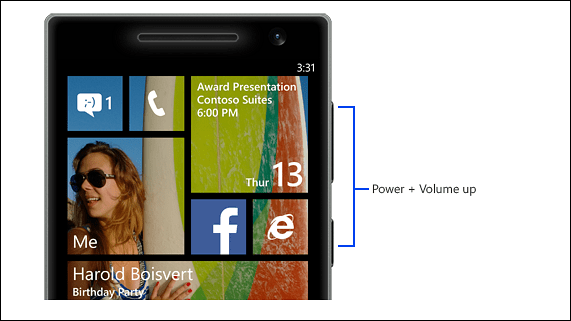
Microsoft pare să nu creadă că va avea nevoie de acces rapid la ecranul dvs., așa că trebuie să mergeți la Fotografii în meniul principal, apoi să găsiți albumul Screenshots. Acest lucru este enervant pentru mine, deoarece este mai ușor să accesezi o captură de ecran pe Android.
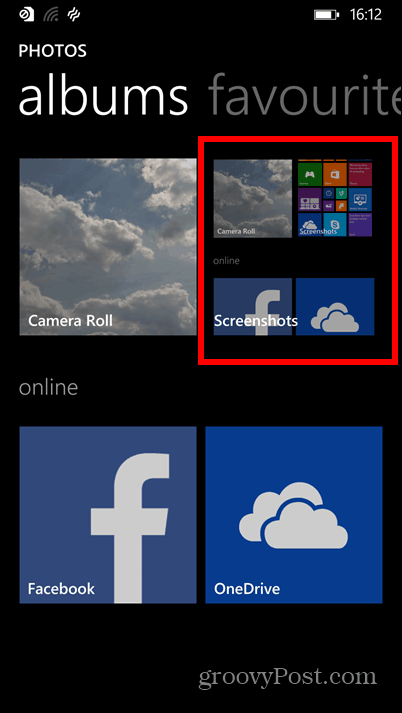
Puteți, de asemenea, să vă conectați telefonul la computer prin intermediul cablului USB și să folosiți File Explorer pe Windows și găsește-le în folderul Poze fie de pe telefonul tău, fie de pe cardul SD, în funcție de locul în care îl setați pentru a stoca lor. Pentru mai multe detalii, consultați articolul nostru despre elementele care se deplasează între telefon și cardul SD folosind Simțire de stocare.
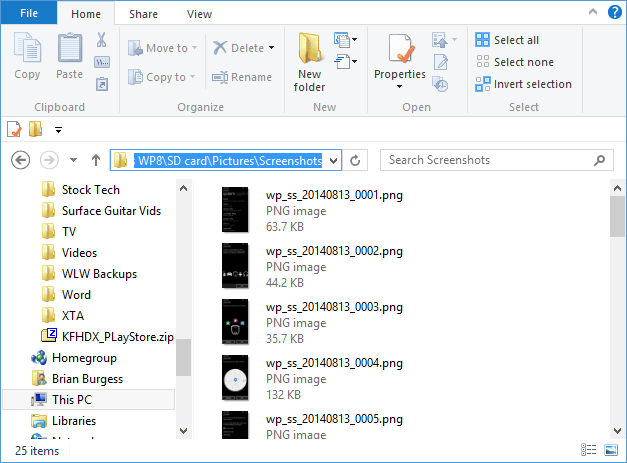
Adăugați o notă la captura dvs. de ecran
Dacă salvați capturile de ecran pentru un proiect, O nota este o modalitate gratuită de a le menține organizate și vă permite accesul la fotografiile de pe dispozitivele dvs. - inclusiv Android, Mac și iOS.
Pentru a face acest lucru, deschideți ecranul, apoi atingeți-l și apoi atingeți butonul de partajare din partea de jos.
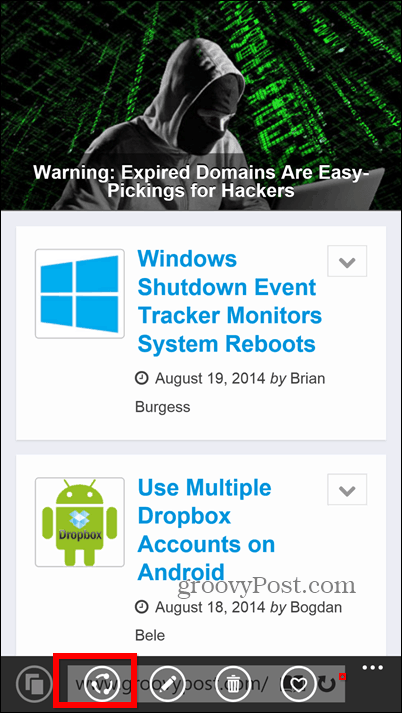
Aceasta vă va oferi o listă de opțiuni de partajare în care doriți să selectați OneNote. Rețineți că există o mulțime de alte servicii la care puteți partaja și capturile de ecran.
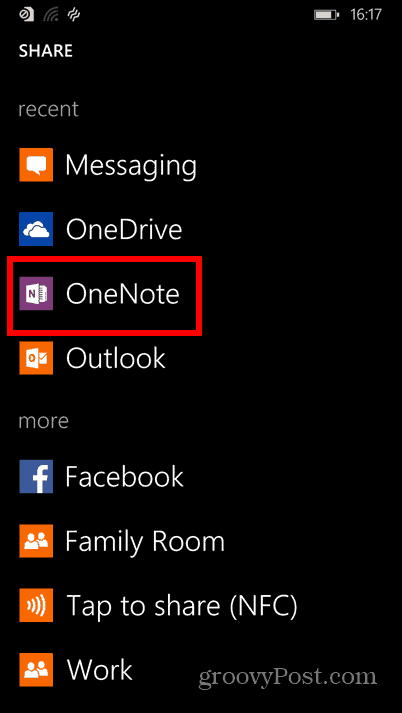
Acum puteți scrie cu ușurință ce a fost în mintea dvs. când ați capturat imaginea.
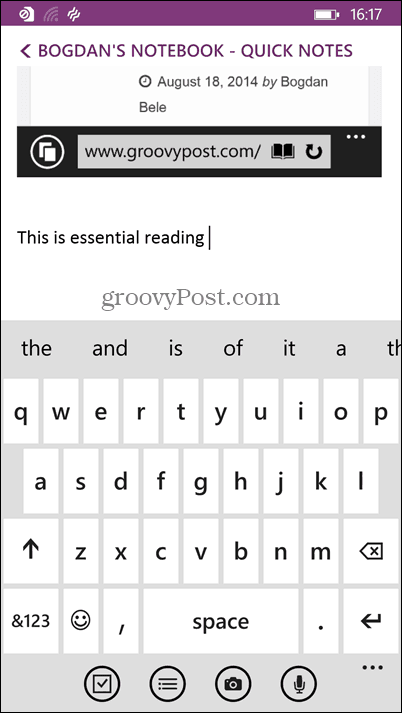
Setați ecranul ca ecran de blocare
OK, deci este mai folositor decât orice altceva. Dar totuși poți juca o față drăguță pe cineva dacă îi împrumuți telefonul. Începeți luând o captură de ecran a ecranului Start (asigurați-vă că mutați plăcile peste tot pentru a le confunda și mai mult), apoi deschideți-l în folderul de capturi de ecran. Atingeți butonul Mai mult (trei puncte) în dreapta jos.

Acum, atingeți Setare ca ecran de blocare.
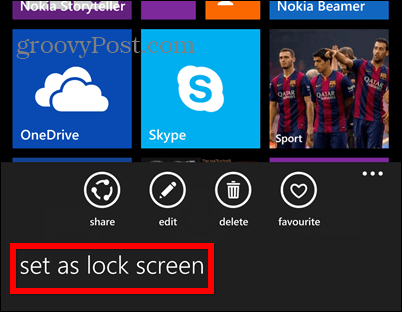
Imaginea a fost setată ca ecranul de blocare al telefonului. Este posibil să aibă ceasul, dar sunt sigur că va fi nevoie de un pic de oameni să realizeze asta. Până se vor întâmpla, vor atinge ecranul ca o nebunie și poți avea râsul tău.
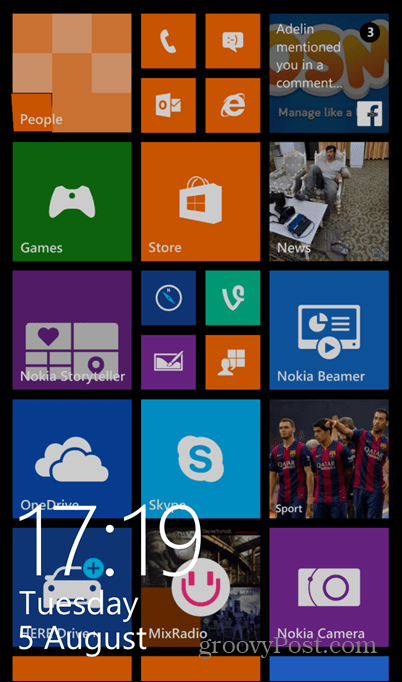
Evident, aici facem o mulțime de capturi de ecran pentru toate articolele noastre, dar aș dori să știu la ce folosești capturi de ecran de pe telefonul Windows sau de pe orice dispozitiv mobil. Lasă un comentariu mai jos și spune-ne despre asta.
